
文教大学
数理計画ソフトウェア
LINDO の使い方 最初の一歩
オペレーションズ・リサーチ(
OR)にて用いられる手法の大きな柱の一つである線形計画問題や整数計画問題を解くためのソフトウェアの一つがLINDO(Linear Interactive and Discrete Optimizer)です.文教大学では,5101端末室にLINDOを配置し,いつでもORの学習・研究に利用できるよう整備しています.
LINDO
を利用するのに必要な知識
新マシンの使い方を知らない人は,「文教大学
新マシン 使い方の最初の一歩」,または 教育システム室作成・配布「新パソコン教室利用の手引き」を参照してください. 「文教大学 新マシン 使い方の最初の一歩」はインターネットでも読むことができます(URL: http://www.shonan.bunkyo.ac.jp/~nemoto/lecture/software/newmachine/index.html).
オペレーションズ・リサーチの講義や教科書で学習しましょう
LINDO
を利用するのに必要なもの
フォーマットは,

LINDO
を立ち上げる(利用できる状態にする)

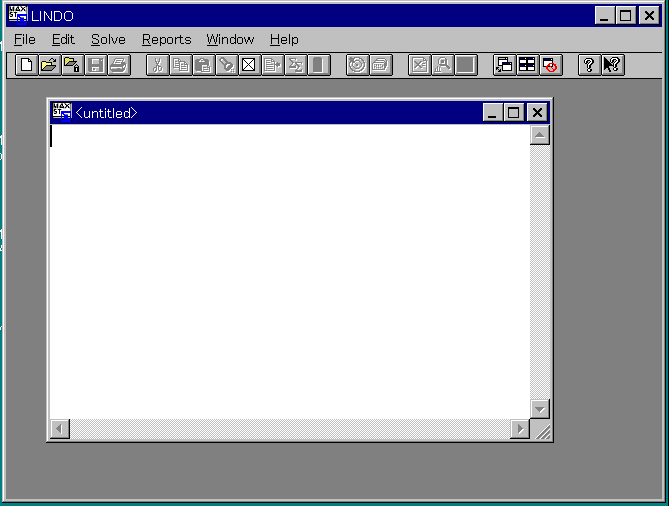
LINDO
スタート時の画面 (各windowの呼び名を確認しよう)
「
LINDO」と記されている外側の画面は「フレームwindow」.LINDOで使用する画面はすべてこのフレームwindow内に表示される.
内側の「
untitled」と記された小さ目のwindowは「モデルwindow」.

モデルの入力
LINDO
で線形計画問題を計算するには,定式化したモデルを,ほぼそのままモデルwindow(前項参照)に入力して, solveボタン
モデル入力から解を求めるまでを以下の例題を用いて説明しましょう
.例題
以下の線形計画問題を解きなさい.

LINDO
に問題を入力する時は,モデルwindowを用います.(右図:例題をモデルwindowに入力した状態)
モデルには,目的関数,変数,制約条件式の
3つが必要です.

各項目の書き方

モデルを解析する(問題の解を求める)
モデルの入力が終了したら,モデルの解析を行います.モデルの解析は,フレームwindowのツールバーにあるsolveボタン![]() にマウスを合わせてクリックします.
にマウスを合わせてクリックします.

入力が正しく行われていると,「
DO RANGE(SENSITIVITY) ANALYSIS?(感度分析を行いますか?)」と聞いてきます.使うのに慣れるまでは「いいえ」で答えましょう.感度分析とは
?: ORにおいて「もしもこうなったらどうなるか?」という探索的思考は重要な意味を持ちます.この思索に必要なデータを提供してくれるのが感度分析の数値です.LINDOに慣れたら,ここで「はい」と答えて,感度分析のデータも見るようにしましょう.
入力にエラーがある時は
,「An error occurred during compilation on line: ** (第**行目で実行中にエラーが起きました)」と表示されます.モデルwindowの**行目付近を見てエラーを訂正しましょう. かならず入力に間違いがあるはずです.

「いいえ
(又は,はい)」に答えると,ステータスwindowとレポートwindowが現れます. ステータスwindowは右下の「Close」を押して閉じてもかまいません.
←
ステータスwindowステータス
windowは問題の解かれ具合を報告しているデータです.(数理計画問題は現実的にはいつでも解けるわけではない!!)この表の読み方は,「始めの一歩」のレベルでは不要なので割愛しますが,LINDOに慣れたら読めるようになってください.


レポート
window
この
windowでは問題の最適値(OBJECTIVE FUNCTION VALUE),最適解(VALUE),既約費用(REDUCED COST)や,各制約条件式に対するスラック(サープラス)や双対変数の値(DUAL PRICE)を表示しています.最後の行の No. ITERATIONはこの問題を解くのに何回繰り返し計算を行ったかを示しています.(シンプレックス法の反復計算をイメージしよう.)このレポートwindowのデータを読めるようになるのが線形計画問題をORの手法として利用するための基本です.

各データを保存する
.
LINDO
の各windowは適当な名前で保存することができます.

データの読み出し
一度保存したデータは読み出すことができます.フレームwindowの左上にある「File」にマウスをあわせクリックする.縦長のリストから「Open」を選びクリックする.読み出し用のwindowが現れ,Aドライブ(フロッピー)からデータを呼び出す.

LINDO
を終了させる
注意:どうもうまくコンピュータが作動しないまたは終了できていない様子の時は

以上が
5101端末室の数理計画用ソフトLINDOを使うときの最初の一歩です.この一歩を踏み出したら,2歩目からはあなた次第です.がんばって!
更に
LINDOを使いこなすための参考書
この手引きを作成するにあたり,以下の資料を参考にさせていただきました
この手引きは個人的に作成したもので,教育システム室等が正式に作成したものではありません . 当資料の利用は個人の責任でお願いします. マシン・ソフトウェアに関する,公式・最新の情報は教育システム室等にお問い合わせください.
作成:平成9年10月6日(初版) 文教大学情報学部経営情報学科 根本 俊男(3209研究室・内線349) |